Suchst du nach einer effektiven Möglichkeit, Webseiten auf deinem Mac zu blockieren? 1Focus bietet dir eine leistungsstarke Lösung, mit der du Ablenkungen eliminierst und deine Produktivität nachhaltig steigerst.
Ob du gezielt YouTube auf dem MacBook blockieren, Zugriff auf Pornoseiten einschränken oder bestimmte Seiten in Safari oder anderen Browsern sperren möchtest – 1Focus macht diesen Prozess besonders einfach.
Eine der effizientesten Methoden zum Blockieren mehrerer Seiten auf einmal ist das Sperren von Schlüsselwörtern. Mit dieser erweiterten Funktion blockierst du jede Webseite, deren Adresse bestimmte Begriffe enthält – perfekt, um ganze Kategorien von Websites wie soziale Netzwerke oder Streamingdienste sowie Inhalte für Erwachsene gezielt auszublenden.
In dieser Anleitung erfährst du Schritt für Schritt, wie du Schlüsselwörter in URLs mit 1Focus auf Safari sowie in anderen Browsern blockierst.
Vorteile von 1Focus Pro
Die grundlegenden Funktionen zur Blockierung von Apps und Webseiten stehen dir mit 1Focus dauerhaft kostenfrei zur Verfügung. Noch genauere Kontrolle erhältst du mit 1Focus Pro – einem optionalen Abo, das dir unter anderem folgende erweiterte Möglichkeiten bietet:
- Blockierung von URL-Schlüsselwörtern.
- Geplante und wiederkehrende Sperrzeiten, z. B. von Montag bis Freitag während Arbeitszeiten.
- Whitelist-Funktionalität: Blockiere alle Webseiten außer bestimmten, explizit erlaubten Ausnahmen.
- App-Whitelist: Erlaube nur ausgewählte Programme.
- Mehrere Sperrlisten, um Einschränkungen flexibel an verschiedene Aufgaben, Routinen oder Zeitpläne anzupassen.
- Blockierung pausieren – wahlweise zeitlich begrenzt.
- Blockieren nach Kategorien: Sperre ganze Gruppen beliebter Websites wie soziale Medien oder Shopping-Plattformen mit nur einem Klick.
Sperrung von Websites anhand von Schlüsselwörtern
Folge diesen einfachen Schritten, um Webseiten anhand von URL-Schlüsselwörtern zu blockieren.
Schritte (2 Minuten):
- Abonniere 1Focus Pro.
- Öffne 1Focus. Du kannst das 1Focus-Fenster erneut öffnen, indem du auf das Pfeil-Symbol in der Menüleiste klickst.
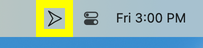
- Erstelle oder wähle eine Sperrliste auf der linken Seite des 1Focus-Fensters aus.
- Klicke auf den Plus-Button (+) unter Gesperrte Websites.
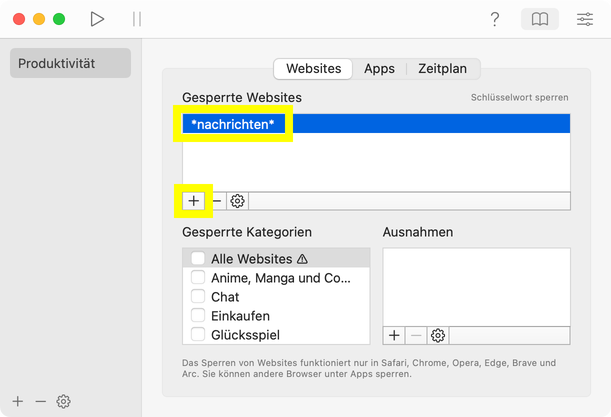
- Gib das Schlüsselwort, das du blockieren möchtest, zwischen Sternchen ein, zum Beispiel *nachrichten*, und bestätige mit der Eingabetaste (⏎).
- Klicke auf Zeitplan und starte die Blockierung.
Google-Bilder auf dem Mac blockieren
Um Google Bilder in jedem Browser auf deinem Mac zu blockieren, füge dieses URL-Schlüsselwort zu deinen gesperrten Seiten hinzu:
*&udm=2*
YouTube und Videoinhalte blockieren
Um YouTube und andere Videoinhalte zu sperren, ergänze die Blockier-Liste um folgende Schlüsselwörter:
*&q=video*
*youtube.com*
💡 Tipps
- Füge Schlüsselwörter bei Bedarf als Ausnahme hinzu, um bestimmte Seiten trotz Blockierung zu erlauben.
- Setze 1Focus als Pornofilter auf dem Mac ein, indem du typisch für Erwachsenenseiten verwendete Begriffe sperrst.
- Auch ablenkende Programme lassen sich mit 1Focus einfach blockieren.
Problemlösung
Wenn die Blockierung nicht wie gewünscht funktioniert:
- Stelle sicher, dass du ein aktives 1Focus Pro-Abo hast.
- Nutze einen unterstützten Browser: Safari, Chrome, Brave, Edge, Opera oder Arc. Andere Browser kannst du unter 1Focus → Apps sperren.
- Erteile die erforderlichen Berechtigungen für das Website-Blocking.
- Die Schlüsselwort-Blockierung bezieht sich ausschließlich auf die Adresse der Webseite (URL) – nicht auf den Seiteninhalt.
- Achte darauf, das Schlüsselwort mit Sternchen zu umgeben: *video*. Es wird nur als Schlüsselwort behandelt, wenn es von Sternchen umgeben ist.
- Wenn du *video* blockierst, wird jede URL, die das Wort „video" oder „videos" enthält, blockiert. Allerdings wird example.com/videogame nicht blockiert, weil „video" hier kein eigenständiges Wort ist, sondern Teil eines anderen Wortes. Dies soll unerwartete Blockierungen verhindern.
- Prüfe, ob das betreffende Schlüsselwort nicht versehentlich auf deiner Ausnahmeliste steht.
- Starte deinen Mac neu, falls Änderungen nicht übernommen werden.
- Deinstalliere 1Focus und lösche es dauerhaft aus dem Papierkorb (wichtig). Installiere 1Focus neu aus dem Mac App Store. Keine Sorge, dabei gehen keine Daten verloren.
- Verhindere das Umgehen der Sperrung.
- Lerne, die Blockierungssitzungen zu planen.
- Behebe das zufällige Schließen von 1Focus.
- Stelle sicher, dass 1Focus beim Anmelden startet.
- Behebe unerwartete Sperrungen.
Brauchst du Unterstützung? kontaktiere uns.
Weiterführende Lektüre
-
Website-Kategorien auf dem Mac blockieren: Erfahre, wie du Pornografie, soziale Netzwerke, Spiele und mehr mit einem Klick blockieren kannst.
-
Website-Ausnahme in 1Focus hinzufügen: Lerne, wie du die Ausnahmeliste einrichtest. 1Focus ermöglicht es dir, Ausnahmen zu definieren, damit du nur auf die Inhalte zugreifen kannst, die du wirklich benötigst.
Weitere Anleitungen findest du auf unserer Support-Seite.
